Mac के लिए Pages यूज़र गाइड
- स्वागत है
-
- टेक्स्ट चुनें और सम्मिलन बिंदु पर स्थित करें
- टेक्स्ट जोड़ें और प्रतिस्थापित करें
- टेक्स्ट को कॉपी और पेस्ट करें
- ऑटोमैटिकली सूची बनाएँ
- उच्चारण और विशेष वर्ण
- टेक्स्ट दर्ज करने के लिए डिक्टेशन का उपयोग करें
- तिथि और समय जोड़ें
- गणितीय समीकरण जोड़ें
- बुकमार्क और क्रॉस-संदर्भ
- Mac पर Pages में वेबसाइट, ईमेल या पृष्ठ से लिंक करें
-
- फ़ॉन्ट या फ़ॉन्ट आकार बदलें
- डिफ़ॉल्ट फ़ॉन्ट सेट करें
- बोल्ड, इटैलिक, रेखांकित और स्ट्राइकथ्रू करें
- टेक्स्ट का रंग बदलें
- टेक्स्ट में छाया या बाह्यरेखा जोड़ें
- टेक्स्ट के बड़े अक्षरों को बदलें
- टेक्स्ट शैलियाँ कॉपी और पेस्ट करें
- टेक्स्ट में चिह्नांकन प्रभाव जोड़ें
- हाइफन, डैश और उद्धरण चिह्नों को फ़ॉर्मैट करें
-
- Pages के साथ iCloud Drive का उपयोग करें
- Word, PDF या किसी दूसरे फ़ाइल फ़ॉर्मैट में एक्सपोर्ट करें
- दस्तावेज़ का फ़ाइल आकार घटाएँ
- बड़े दस्तावेज़ को पैकेज फ़ाइल के रूप में सहेजें
- दस्तावेज़ का कोई पिछला संस्करण रीस्टोर करें
- दस्तावेज़ को दूसरे स्थान पर ले जाएँ
- दस्तावेज़ को डिलीट करें
- दस्तावेज़ को लॉक करें
- दस्तावेज़ को पासवर्ड से संरक्षित करें
- टेम्पलेट बनाएँ और प्रबंधित करें
- कॉपीराइट

Mac पर Pages में शब्द गणना और अन्य सांख्यिकी दिखाएँ
आप दस्तावेज़ में शब्द गणना, वर्ण संख्या (रिक्ति के साथ या बिना रिक्ति के), अनुच्छेदों की संख्या और पृष्ठों की संख्या दिखा सकते हैं।
शब्द, वर्ण और अनुच्छेद गणना दिखाएँ
टूलबार में
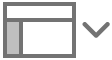 पर क्लिक करें, फिर “शब्द संख्या दिखाएँ” चुनें।
पर क्लिक करें, फिर “शब्द संख्या दिखाएँ” चुनें।आपको अनुच्छेद दिखाएँ गणना या इसके स्थान पर कोई विकल्प दिख सकता है क्योंकि मेनू आइटम का नाम उन आंकड़ों को दर्शाता है जो काउंटर में पहले से चयनित हैं।
पॉइंटर को पृष्ठ के नीचे काउंटर के दायीं ओर ले जाएँ, फिर अपने वांछित आइटम को प्रदर्शित करने के लिए दिखने वाले तीर पर क्लिक करें।
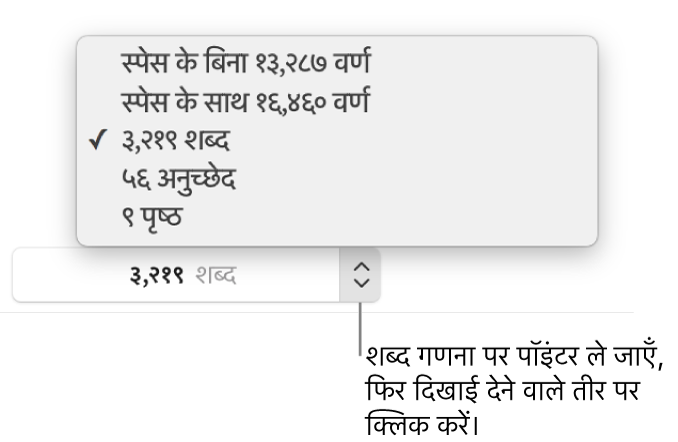
दस्तावेज़ में काउंटर कहीं भी ड्रैग करें।
दस्तावेज़ के केवल एक भाग के लिए शब्द गणना और अन्य सांख्यिकी देखने के लिए जाँचने के लिए वांछित टेक्स्ट चुनें—केवल चयनित टेक्स्ट दर्शाने के लिए संख्या अपडेट होती है।
दस्तावेज़ में पृष्ठ की गणना जोड़ें
आप शीर्षलेख, पादलेख या पृष्ठ में किसी अन्य स्थान पर पृष्ठ की गणना जोड़ सकते हैं। जैसे-जैसे आप पृष्ठ जोड़ते या हटाते हैं, पृष्ठ की गणना अपडेट होती जाती है और प्रिंट किए गए दस्तावेज़ में दिखाई देती है।
अपनी मनचाही जगह पर पृष्ठ की गणना दिखाने के लिए क्लिक करें।
टूलबार में
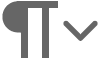 पर क्लिक करें, फिर “पृष्ठ गणना” चुनें।
पर क्लिक करें, फिर “पृष्ठ गणना” चुनें।
यदि आपके दस्तावेज़ में एक से अधिक सेक्शन हैं और पृष्ठ संख्या एक सेक्शन से अगले सेक्शन पर जारी रहने के लिए सेट नहीं है, तो पृष्ठ गणना केवल वर्तमान सेक्शन (या ऐसा कोई भी सेक्शन जो अपने क्रमांकन को जारी रखता है) के पृष्ठों को दिखाती है।